在使用CAD软件制图过程中会用到不同的线型绘图,那么如何选择对应的线型来绘制图纸,CAD线型怎么设置?如何修改CAD线型呢?下面就告诉大家使用迅捷CAD编辑器时,如何选择设置线型,以及修改CAD线型的方法。
怎样选择设置线型——
1.运行迅捷CAD编辑器,打开或新建CAD图纸文件,然后切换到软件的“编辑器”菜单界面。
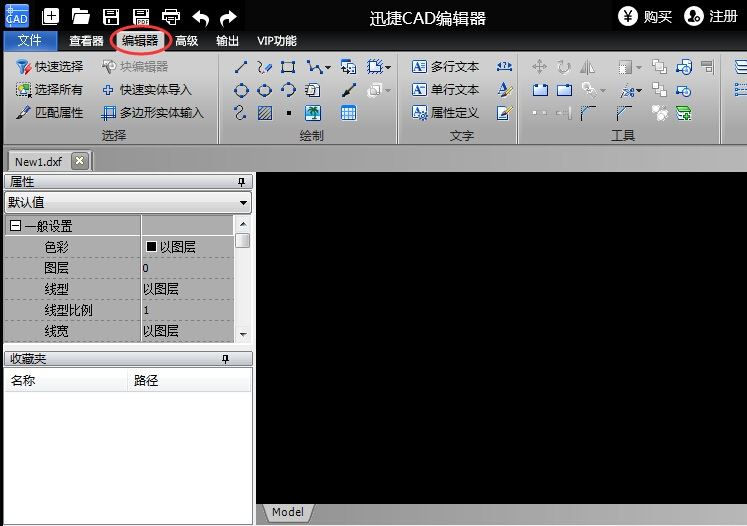
2.在绘图时,首先在属性工具中选择“线型”工具,打开线型窗口。
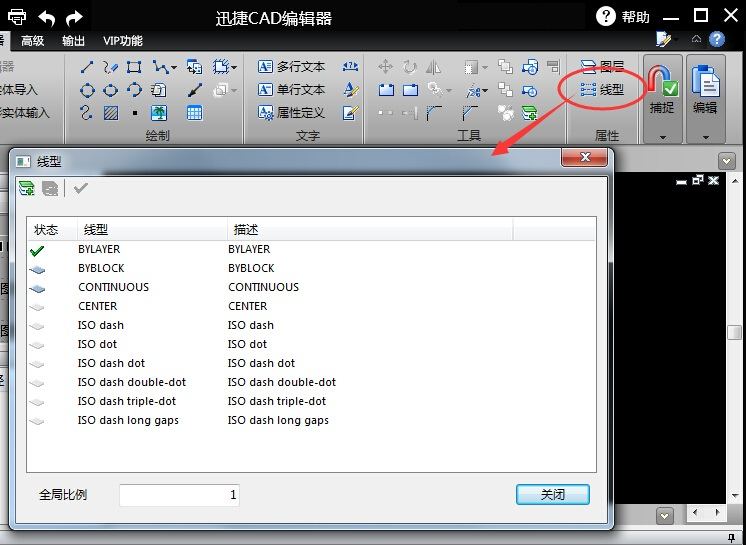
3.在线型窗口中点击要使用的线型,在窗口上方点击“√”图标,就可以看见该的线型已经变成选择状态。或者可以直接双击选择对应的线型。选择好后点击“关闭”。
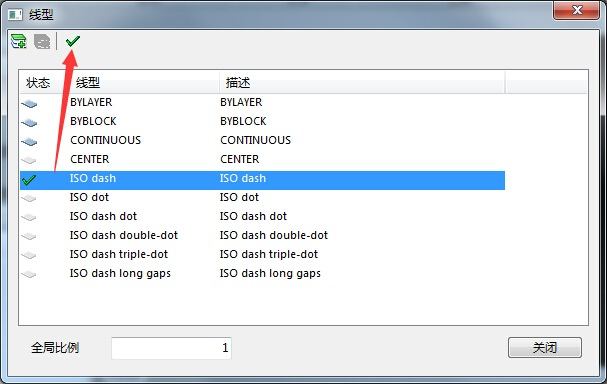
4.接下来就可以用设置好的线型来进行绘制了。
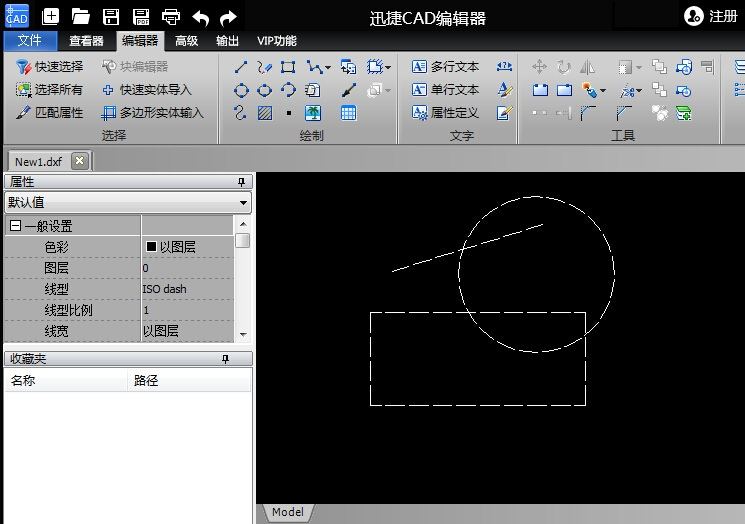
如何修改CAD线型——
1.用迅捷CAD编辑器打开图纸文件后,找到图纸中需要修改的地方。
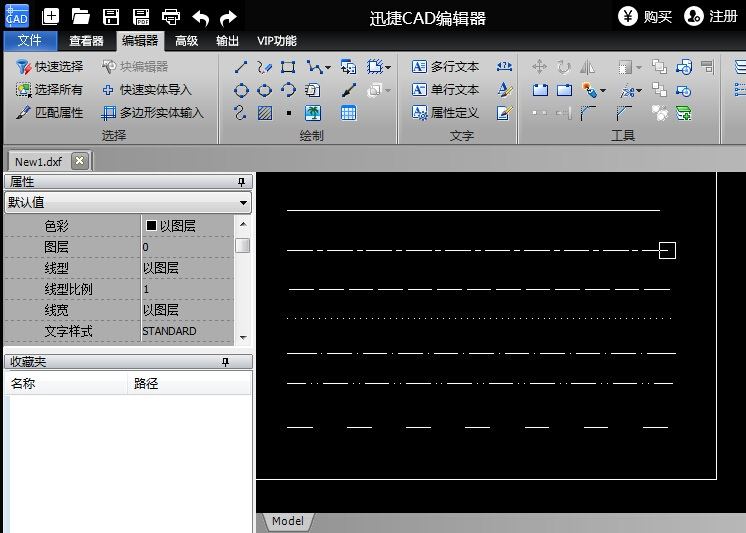
2.先选择需要修改的对象,可以选择多个。选择好之后,在软件左侧“属性”面板中找到“线型”,在线型右侧下拉列表中选择对应的线型就可以了。
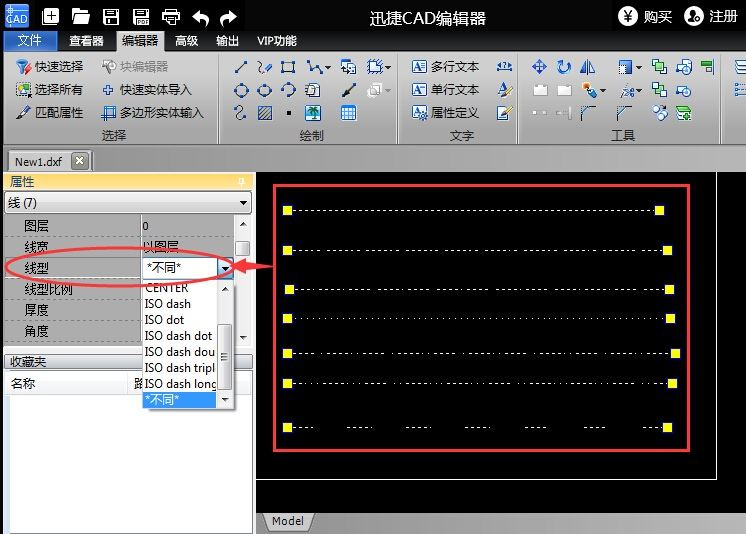
3.设置后就会发现选择的对象线型已经修改。最后保存文件就可以了。
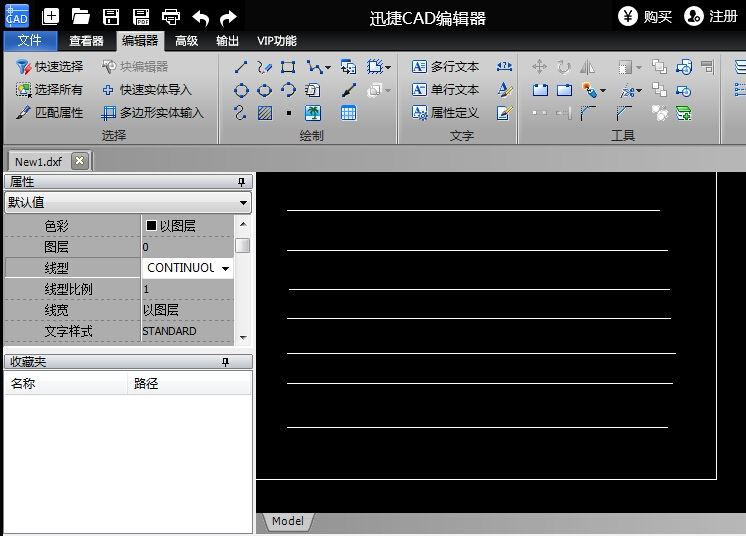
以上就是CAD线型设置和修改的方法,使用迅捷CAD编辑器可以实现对CAD图纸的浏览与编辑。另外,软件的一些操作技巧以及常见问题都可以在“软件帮助”中进行查看。

